- поняття Keeper
- Як активувати WebMoney Keeper Light
- Установка програми Classic на ПК
- Активація
- Огляд WM Keeper WinPro
Кожен зареєстрований на сайті WebMoney користувач отримує доступ до свого WebMoney Keeper Standart (Mini), що дозволяє проводити поповнення гаманця і здійснювати платежі. У новачка з атестатом псевдоніма є доступ тільки до Mini: після закінчення реєстрації з'являється повідомлення «Ласкаво просимо в WebMoney Keeper Mini». Багато хто не знає, що таке Keeper, але ж їх чотири види. В рамках даної статті розглянемо два. 
поняття Keeper
Що таке WM Keeper для простого користувача?
Keeper - це спосіб доступу і управління своїм електронним гаманцем з декількома рахунками на різних валютах - через браузер, спеціальну програму на ПК або мобільний додаток.
Як активувати WebMoney Keeper Light
Бажаючі працювати через браузер, а також користувачі, що не мають на своєму ПК операційну систему Windows, можуть вибрати Mini або більш захищений варіант - WebMoney Keeper Light (WebPro). Для його активації необхідно:
- Зайти в свій аккаунт через Mini і включити спосіб управління WebPro. При цьому рекомендується використовувати браузери Internet Explorer і Mozila Firefox.
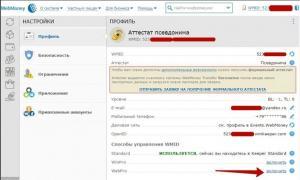
- Під пунктом «WebPro (light)» натиснути «Підключити».
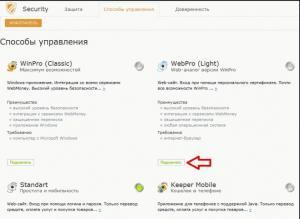
- Ввести пароль від Mini і клікнути «Змінити спосіб управління» - для отримання персонального сертифіката.

- Перейти на.

- З використанням номера WMID і пароля здійснити вхід в WebMoney Keeper Light.
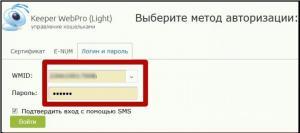
- Клікнути «Надіслати СМС» для авторизації.
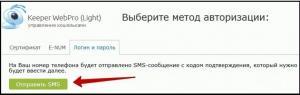
- Ввести отриманий код.
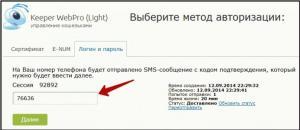
- Запросити сертифікат за допомогою однойменної кнопки.

- Отримати інструкцію, пароль і посилання на email.
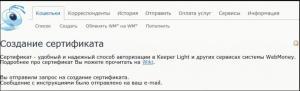
- Перейти по посиланню з пошти і ввести присланий код.
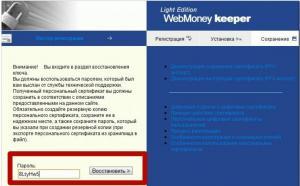
- Вибрати силу ключа і натиснути «Продовжити реєстрацію».
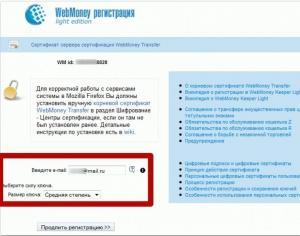 На браузер Internet Explorer сертифікат встановлюється автоматично, а для установки на Mizila Firefox потрібно натиснути на «Інсталювати цей сертифікат» і слідувати підказкам системи.
На браузер Internet Explorer сертифікат встановлюється автоматично, а для установки на Mizila Firefox потрібно натиснути на «Інсталювати цей сертифікат» і слідувати підказкам системи. 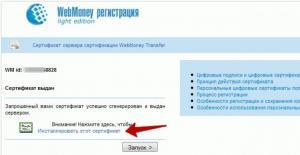
- Для завершення операції повернутися на сторінку сайту сертифікатів і клікнути «Запуск».
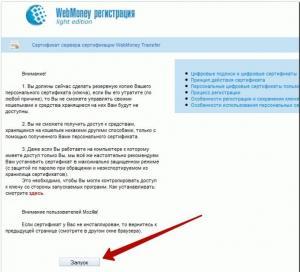
- Перейти на light.webmoney.ru і увійти за допомогою сертифіката.

- Вказати шлях на встановлений сертифікат і натиснути «ОК».

WM Light (WebPro) готовий до використання, а вхід через Mini тепер недоступний.
Установка програми Classic на ПК
Як встановити WebMoney Keeper Classic на комп'ютер? Classic WinPro - це захищена програма, що дозволяє здійснювати фінансові операції зі свого гаманця без використання браузера. Додаток можна завантажити в особистому кабінеті WM, вибравши в розділі «Приватним особам» пункт «Keeper WinPro (Classic)». Воно сумісне з операційною системою Windows, починаючи з версії XP SP3, а його використання можливо при наявності. Отже, для установки програми потрібно виконати нескладний алгоритм дій:
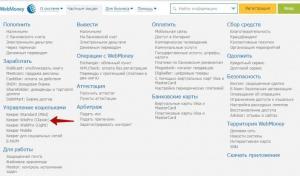
- Система переведе на сторінку, на якій потрібно натиснути «Завантаження для MS Windows».
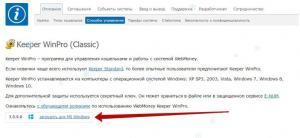
- Після закінчення завантаження необхідно знайти в папці «Завантаження» свого ПК інсталяційний файл wmk_ru, запустити його, потім - «Далі».
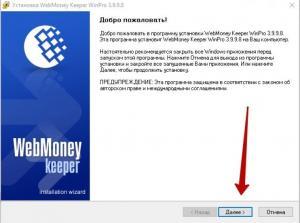
- Приймаємо умови угоди і знову натискаємо «Далі».
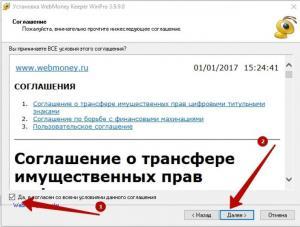
- Задаємо місце на диску для установки.
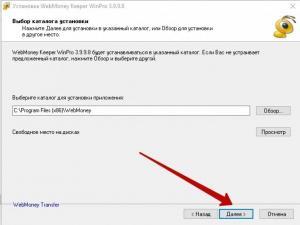
В процесі інсталяції на ПК автоматично встановлюється кореневий сертифікат Root Authority, необхідний для доступу до аккаунту WM.
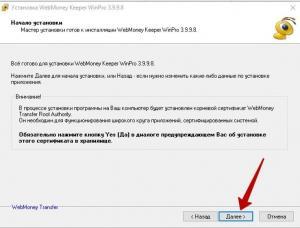
Програма встановлена і готова до використання.
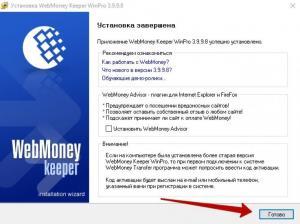
Активація
Як активувати WebMoney Keeper WinPro після установки на ПК? Це робиться в особистому кабінеті, куди можна зайти через mini.webmoney.ru:
- У своєму профілі включаємо спосіб управління WinPro.
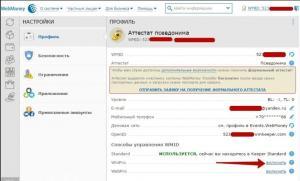
- Система перекине нас в розділ «Способи управління», де знаходимо «Підключити» під пунктом «WinPro (Classic)».
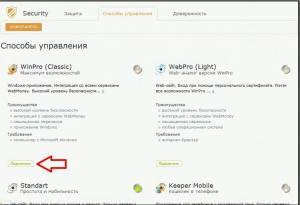
- Далі необхідно задати і підтвердити пароль для входу в програму (він відрізняється від пароля Mini).
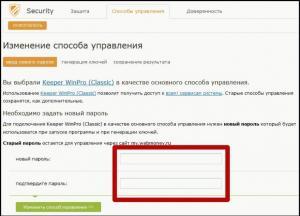
- Викачуємо зашифровані ключі для доступу до гаманця через програму.

- Вхід в гаманець WebMoney Keeper WinPro виконується з використанням номера WMID (особистого кабінету) і заданого при активації пароля. При першому вході треба вказати шлях до місця зберігання завантажених ключів.
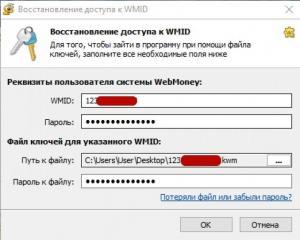
Ключі після першого входу повинні зберігатися на зовнішньому носії, тому що вони знадобляться при перевстановлення операційної системи або зміни ПК.
Огляд WM Keeper WinPro
Після входу в WebMoney Classic користувач бачить чотири вкладки. У вкладці «Гаманці» представлені всі наявні WM-рахунки і прикріплені гаманці інших платіжних систем, а також сума грошових коштів в кожному з них.
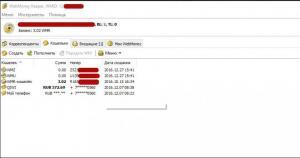
За допомогою кнопки «Створити» можна відкрити новий рахунок WM в потрібній валюті.
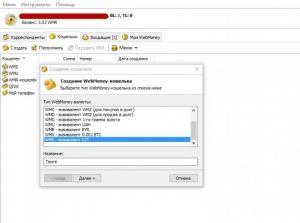
Для виставлення рахунку, обміну валюти і для поповнення гаманця чеком Paymer використовується вкладка «Поповнити».
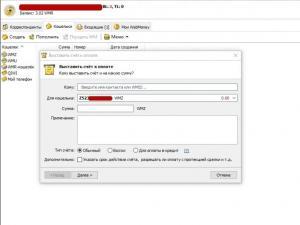
Вибравши комбінацію «Меню» - «Передати WM» - «В гаманець WebMoney», можна здійснити переклад на рахунок інших користувачів.
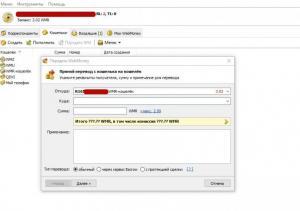
У вкладці «Кореспонденти» зберігаються номери облікових записів інших користувачів, з якими регулярно відбуваються взаєморозрахунки. В цьому випадку для відправлення переказу або виписки рахунку не потрібно щоразу вводити номер WM-гаманця.
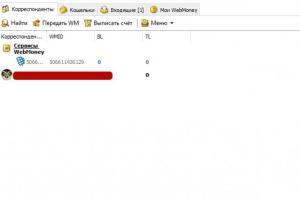
У папці «Вхідні» знаходяться повідомлення системи або оповіщення про отримані перекладах. Для здійснення платежів, виведення коштів, поповнення гаманця і доступу до інших можливостей платіжної системи використовується вкладка «Мої WebMoney».
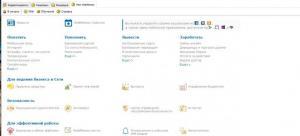
Для виконання певної операції в цій вкладці необхідно заходити в потрібний розділ і вибирати відповідний запит пункт.
